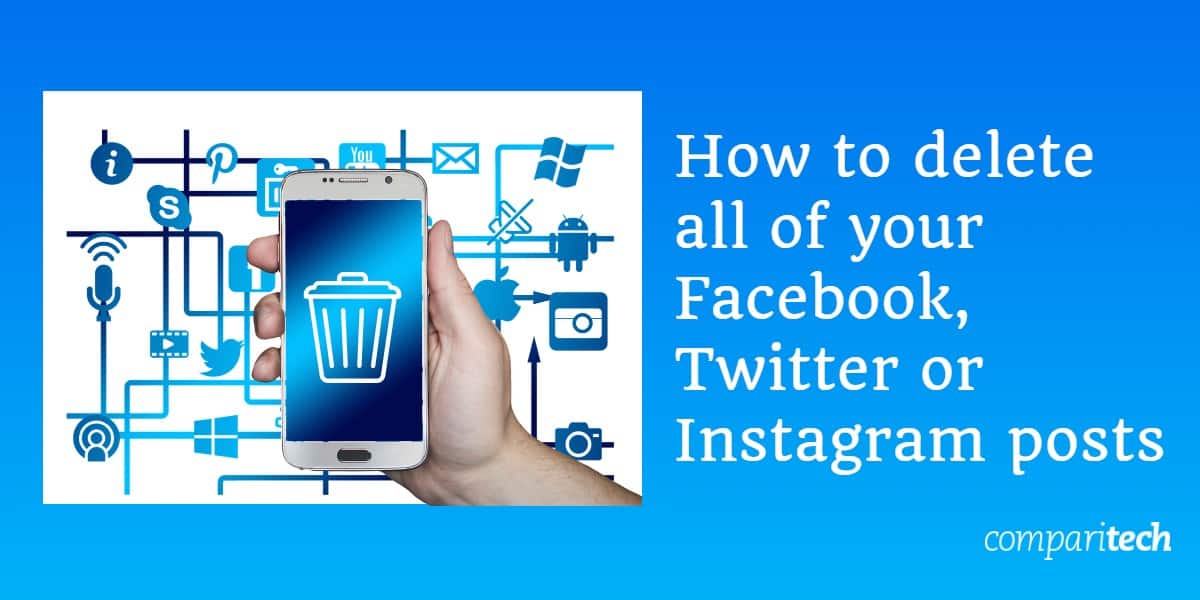
您可能出于多种原因而需要批量删除所有社交媒体帖子。也许您正在寻找工作,并希望确保没有任何东西会损害您那种干净利落的声誉。或者您要与某个新朋友约会,而旧关系的提醒却不希望出现在Facebook上。也许您经营的公司正在进行品牌重塑,并且您想从头开始创建社交媒体页面.
当然,一种简单的解决方案是停用帐户并重新开始。但是,这意味着您将失去所有朋友和关注者,以及与帐户关联的任何其他公共或私人信息。这样就可以从您的帐户中删除不需要的帖子。问题是,如果您要删除成千上万的帖子,则一一删除它们可能会非常耗时,更不用说乏味了。幸运的是,对于许多社交媒体网站,有一些变通办法可以让您批量删除帖子.
在本文中,我们将探讨一些最受欢迎的网站(Facebook,Twitter和Instagram)的主要选项。.
如何删除所有Facebook帖子
想要擦除您的Facebook页面或个人资料吗?这是您的选择:
删除Facebook个人资料帖子
当涉及到您的Facebook个人资料时,该平台的内置设置仅允许您一次删除一个。方法如下:
- 在您的时间轴上找到帖子.
- 点击帖子右上角的三个点.
- 请点击 删除.
另一种选择是允许您按特定类别对帖子进行排序。去 活动日志 并选择一个过滤器。然后,您可以点击每个帖子旁边的铅笔图标,然后选择 删除. 您仍然只能一次使用此方法删除一个帖子.
您可以使用浏览器扩展程序从Facebook个人资料中批量删除帖子。这样的插件之一是Chrome专用的Social Book Post Manager,可免费使用。它使您能够批量删除配置文件帖子,以及执行其他批处理操作,例如隐藏或取消隐藏多个帖子.
以下是使用社交图书发布管理器的方法:
- 在Chrome浏览器中安装Social Book Post Manager.
- 打开您的Facebook个人资料,然后单击 活动日志. 在页面左侧选择一个过滤器。你可以选择 活动日志 (显示所有活动)或其他过滤器之一,例如 您被标记的帖子 要么 隐藏在时间轴中.
- 打开“社交图书帖子管理器”扩展。请注意,如果您不在活动日志中时尝试打开扩展程序,则会提示您导航到正确的页面。打开后,插件如下所示:
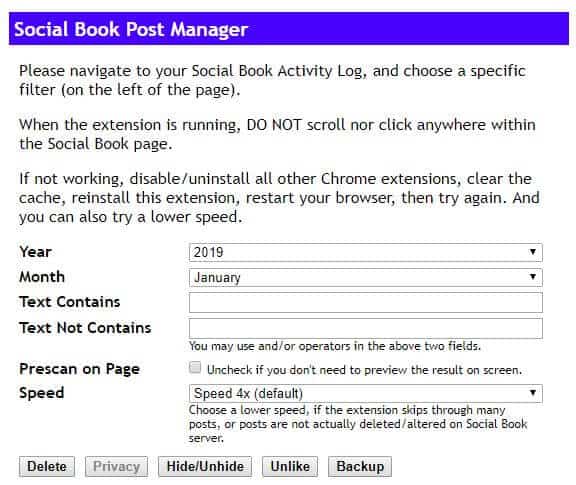
- 在扩展程序中,您将看到一系列字段,包括 年, 月, 文字包含, 和 文字不包含. 还有一个 页面预扫描 复选框(选中此复选框可在删除之前查看帖子)和速度下拉列表。按照说明完成这些选项,然后选择 删除 (其他选项包括 隐私, 隐藏/取消隐藏, 不像, 和 后备).
请注意 年 和 月 字段包括 全选 选项。这意味着您可以有效地每月或每年删除帖子,或者删除每个帖子。但是,要删除特定时间段(例如3个月或3年)中的帖子,您将必须分别一次进行1个月或1年一次.
的 文字包含 和 文字不包含 字段可用作搜索过滤器,以帮助插件确定可以保留或保留的内容。例如,您可以选择删除每个带有“ marketing”字样的帖子。和/或允许在这些字段中使用运算符.
速度选择器的注释表明,该插件有时可能不可靠,如果先前的尝试并非完全成功,则建议您选择较低的速度.
此扩展程序的免责声明包括无法删除已删除帖子的事实,因此,事先下载您的Facebook数据(请参见上文)可能是明智之举。此外,如快速注释中所提到的,扩展名可能需要多次运行才能删除所有帖子。.
删除所有Facebook页面帖子
Facebook Pages(通常用于企业)的工作方式与Facebook个人资料大不相同。如果您拥有Facebook专页,那么一口气删除多个帖子很简单,尽管请记住,使用此方法一次仍只能一次删除25个帖子:
- 转到页面并单击 设定值, 然后选择 发布工具.

- 您应该会看到已发布帖子的列表。点击左侧的框 帖子 选择全部.
- 点击 动作 下拉菜单并选择 删除.
就是这样。如果您要删除的帖子超过25个,则可以继续重复该过程,直到完成.
如果您想删除批量发贴,但担心以后可能需要其中包含的信息,则可能要考虑下载Facebook数据.
其他Facebook帖子选项
除了删除帖子,Facebook还为您提供其他选项,例如允许您隐藏帖子或限制谁可以查看过去的帖子。如果您不希望某些人看到某些特定的帖子,这些信息可能会有所帮助.
要隐藏帖子,请转至该帖子,单击右上角的三个点,然后选择 从时间表隐藏. 这些帖子仍然存在,并且可能会出现在Facebook上的其他位置,但将不再显示在您的时间轴上.
另一个选择是限制谁可以看到您过去的帖子。去 设定值 > 隐私 并寻找 您的活动 部分应该在顶部。如果您选择此选项,则可以选择“是否限制访问者与您的朋友或公开朋友分享的帖子?” 限制过去的帖子, 那么当前在您的时间轴上的所有帖子将只对您的朋友列表中的人可见.
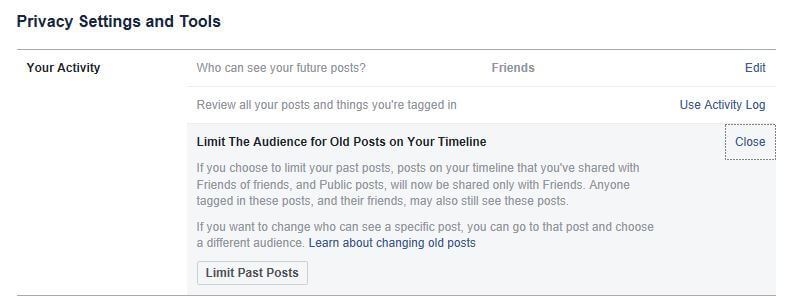
例如,如果您不想让窥探的雇主查看您的帖子,但又想让个人资料公开,这将很方便.
请注意,尽管您可以阻止其他人在时间线上显示它们,删除标签或将其举报为不当内容,但您不能将其删除。您还可以删除在其他人的页面上发布的信息.
如何删除所有Twitter帖子
与Facebook类似,Twitter的内置设置仅允许您逐个删除帖子。去做这个:
- 在您的时间轴上找到帖子(推文).
- 点击推文右上角的向下箭头.
- 选择 删除推文.
有两个选项可用于批量删除推文:
TweetDelete是一个应用程序,可让您删除3200条最新的tweet,这对大多数人来说可能足够。它还允许您为指定的时间范围设置自动鸣叫删除。由于TweetDelete可在任何网络浏览器中使用,并且您无需下载应用或扩展程序,因此您可以在台式机,手机或平板电脑上使用它。该应用程序可免费使用,并且入门简单:
- 转到TweetDelete主页,阅读条款并选中相应的框,然后单击 使用Twitter登录.
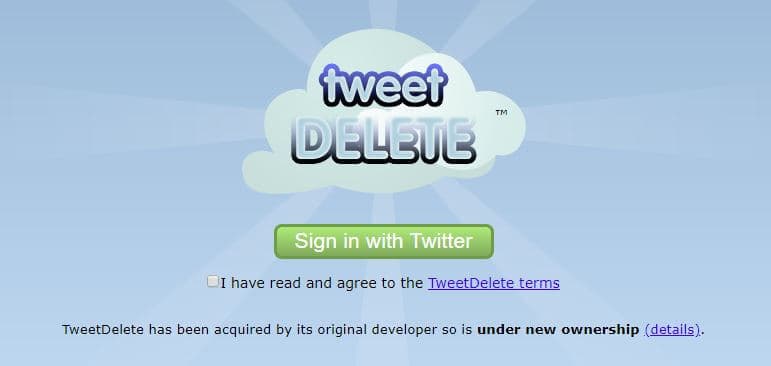
- 系统会提示您登录帐户,然后将授权该应用程序使用您的帐户.
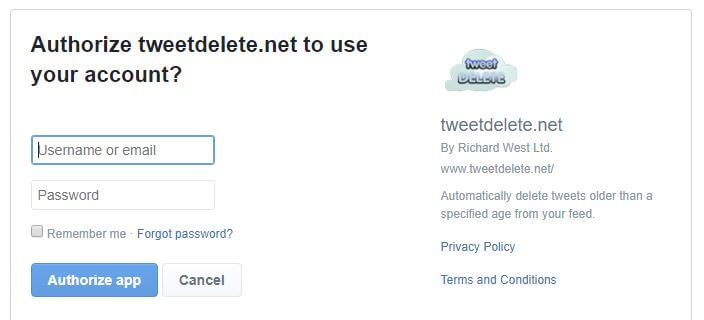
- 然后,您会看到一些选项。主要选项是自动删除功能。您可以将其设置为自动删除特定年龄的推文。默认值为三个月,但您可以选择一周到一年的各种时间范围。您还可以通过选中旁边的框来选择删除所有推文 激活此时间表之前,请删除所有我的推文.
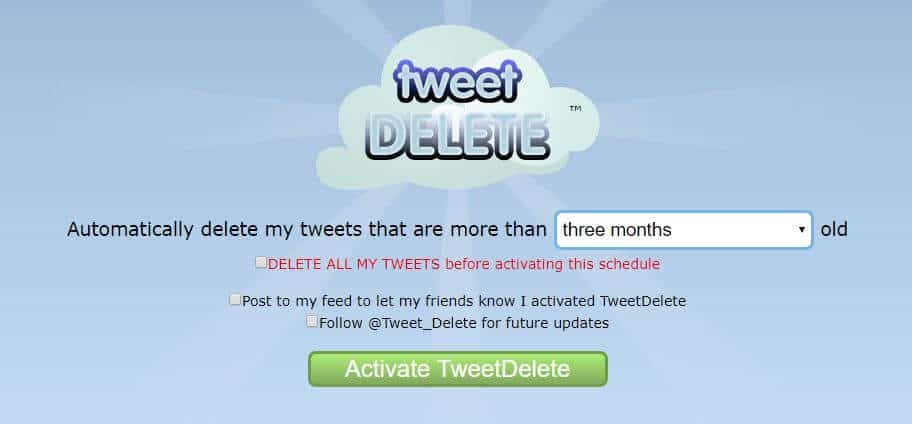
- 做出选择后,您可以点击 激活TweetDelete.
如果要删除的推文超过3200条,则可以重复此过程,直到完成。另一方面,如果您想一口气摆脱所有Tweet的帐户,并且需要处理很多事情,那么您可能要尝试TweetEraser。此应用程序的价格为$ 6.99,可以一次性删除所有推文.
这些应用会永久删除您的信息,因此,如果您希望事后能够检索到任何信息,明智的做法是在删除推文之前请求您的Twitter存档。另外,请注意,TweetDelete的免责声明之一是,大规模删除Tweet可能“导致Twitter时间轴上的重大错误,只有Twitter支持才能修复。”实际上,Twitter指出,各种Twitter问题的原因可能包括批量删除Tweets。.
请注意,某些删除的推文仍可以通过Wayback Machine和Google缓存之类的服务看到。对于Wayback Machine,必须有人故意用推文将页面存档。对于Google缓存,更有可能保存主要用户最近发布的推文.
另请参阅:五分之一的Twitter用户表示他们会在一年之内
如何删除所有Instagram帖子
同样,通过其内置设置,Instagram仅允许您手动删除单个帖子。但是,由于您无法从网络浏览器中删除帖子,只能从官方的iOS或Android应用程序中删除帖子,因此限制更为严格。从应用程序删除Instagram帖子的方法如下:
- 在应用程序中,在您的Instagram帐户中找到帖子.
- 点击帖子右上角的三个点.
- 选择 删除.
请注意,您还有一个 封存 选项,这将隐藏该帖子。归档是可逆的,而删除则不是.
与Facebook和Twitter一样,外部应用程序可以帮助您一次删除多个Instagram帖子。热门选项包括Ins的Cleaner(iOS),IG的Cleaner(iOS)和Instagram的Cleaner(Android)。请注意,根据用户的评论和报告,这些类型的应用程序在iOS上的运行效果通常要好于Android,因此,如果可以选择,请先尝试使用iOS应用程序.
通过这些应用,您可以免费执行一定数量的操作,然后再要求您升级到付费帐户.
在这篇文章中,我们将向您展示如何使用Cleaner for Ins:
- 将Cleaner for Ins应用程序下载到您的iOS设备.
- 系统将提示您登录(使用您的Instagram凭据).
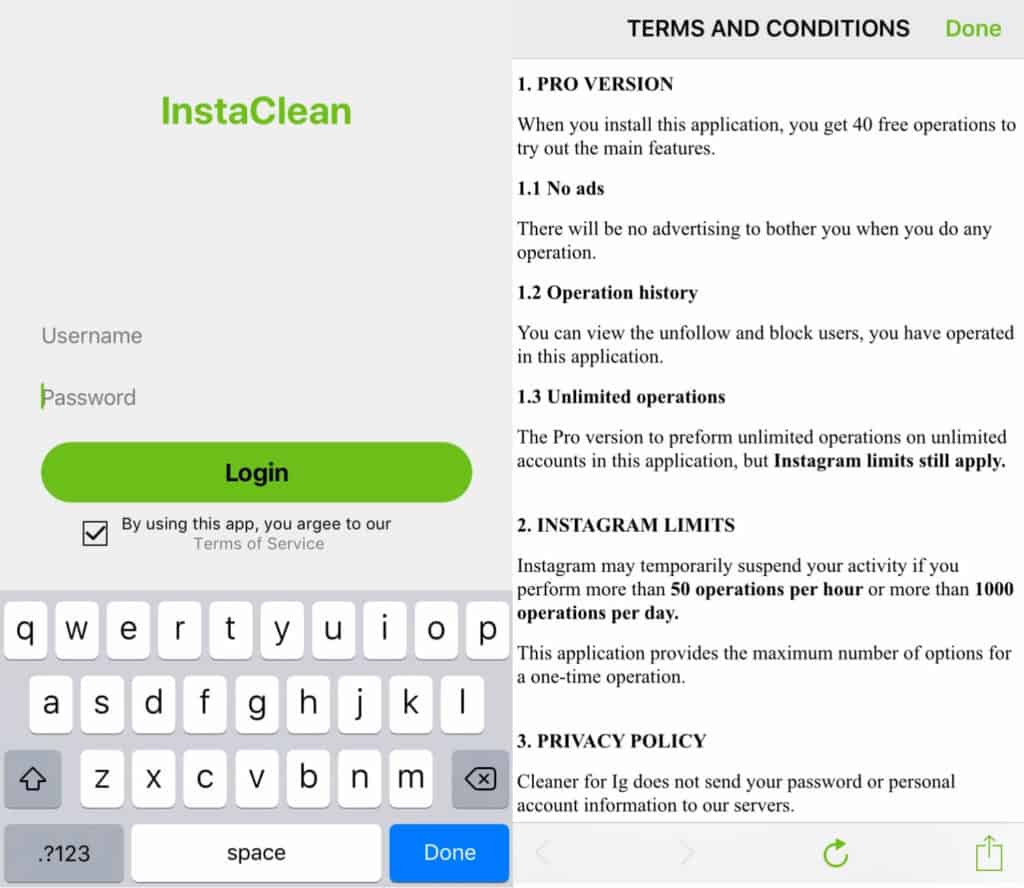
- 阅读并同意条款和条件.
- 选择 发布 从底部菜单中,您的帖子将会弹出.
- 点击所有要删除的内容,然后单击 删除 在右上角.
初次登录时,Cleaner for Ins的免费版本可为您提供40次操作,但您可以通过每天登录来获得更多收益,大概是因为该应用可以为您投放广告(此应用中有很多Facebook弹出广告)。或者,您可以付费进行升级。成本为80个操作1.39美元,200个操作2.79美元和Pro版3.99美元。后一种选择是一次性付款,可让您不受限制地操作并且没有广告.
除了批量删除帖子外,您还可以执行其他操作,包括取消关注其他帖子,阻止当前关注者,将用户添加到白名单以及删除喜欢.
同样,值得注意的是此应用附带的一些免责声明。即使该应用的专业版可让您删除任意数量的帖子, Instagram设定自己的限制, 使用清洁程序时仍然适用:
- 如果您在一小时内执行超过50次操作,Instagram可能会临时暂停您的帐户.
- 如果您一天执行超过1000次操作,它也可能会暂停您的帐户.
该应用的专业版可能仍然值得,但请记住,如果您有很多帖子要删除,这可能是一个漫长的过程.
他操作,例如隐藏帖子或将其标记为“仅自己可见”。要隐藏帖子,请在您的Instagram帐户中找到该帖子,然后点击右上角的三个点。选择“编辑”并将帖子设置为“仅自己可见”。这将使帖子仅对您可见,而其他人将无法看到它。如果您想限制谁可以查看您的过去帖子,请转至您的Instagram设置,然后选择“隐私”。在“帖子”部分中,您可以选择将您的过去帖子设置为“仅自己可见”。这将使您的过去帖子仅对您可见,而其他人将无法看到它们。总之,批量删除社交媒体帖子可能需要一些时间和耐心,但是使用这些方法可以使这个过程更加容易和高效。